
时间:2020-10-09 21:21:59 来源:www.win10xitong.com 作者:win10
大家在用win10系统的过程中,各位难免会遇到win10系统怎么找到高级电源管理设置选项的问题,有一些电脑高手对这个win10系统怎么找到高级电源管理设置选项的问题都束手无策。我们其实完全可以慢慢来解决这个win10系统怎么找到高级电源管理设置选项的问题,小编直接给出操作步骤:1、双击打开桌面的"此电脑",并在地址栏处输入"控制面板"四个字,就可以顺利进入控制面板!2、在控制面板中,找到"硬件"这一项目,单击进入即可很轻松的完成了。接下去我们就配合图片手把手的教各位win10系统怎么找到高级电源管理设置选项的详尽处理方式。
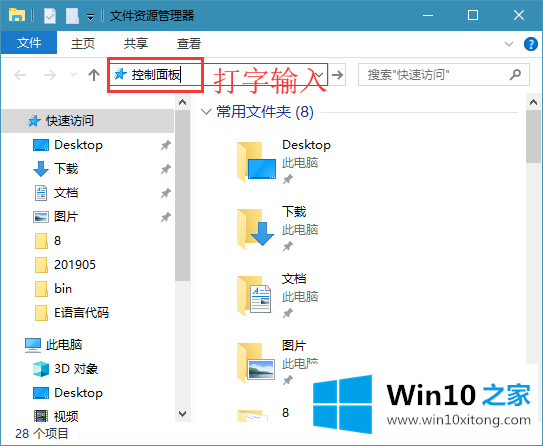
2、在控制面板中,找到"硬件"这一项目,单击进入;
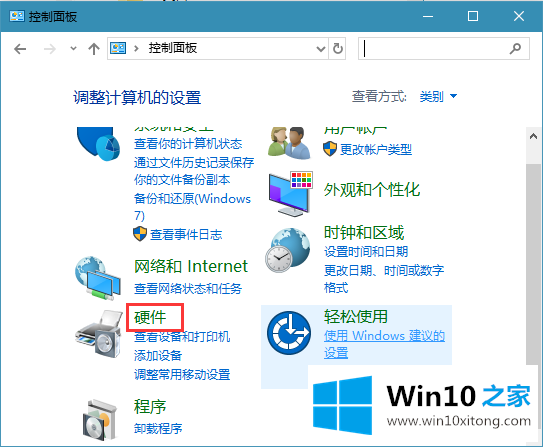
3、在硬件,这一大项目中,找到"电源选项",单击进入;
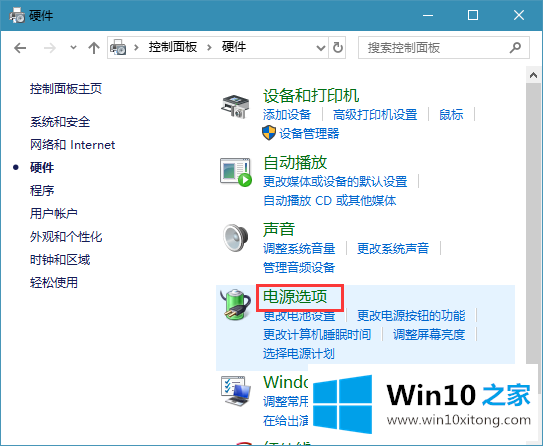
4、打开电源选项后,如图所示,即是高级电源选项的设置内容;
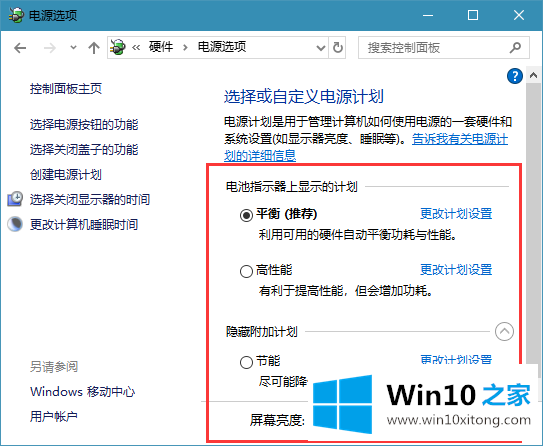
win10系统怎么找到高级电源管理设置选项的详尽处理方式的全部内容到这里就告一段落了,我们高兴能够在这里帮助到你。